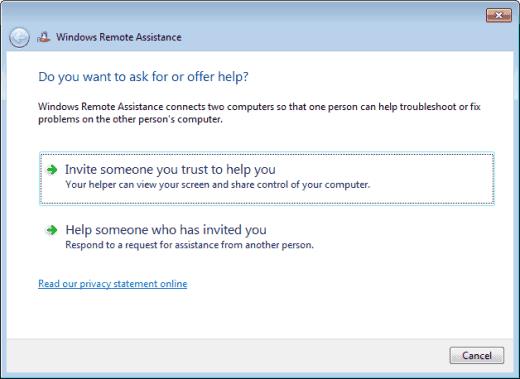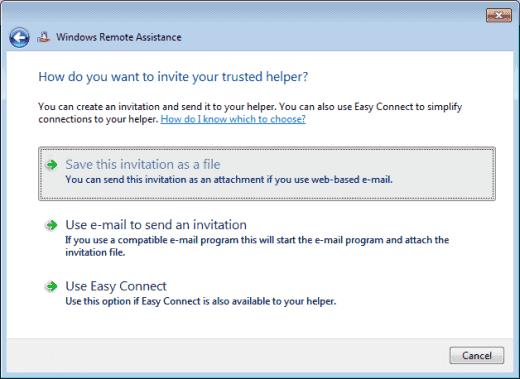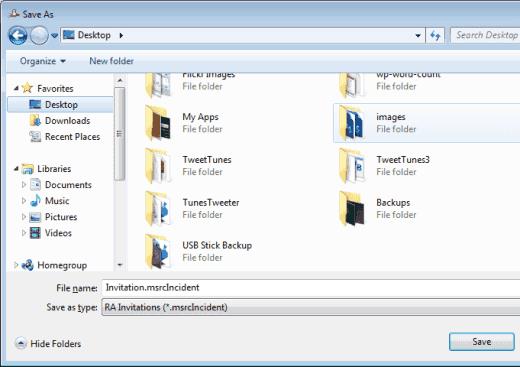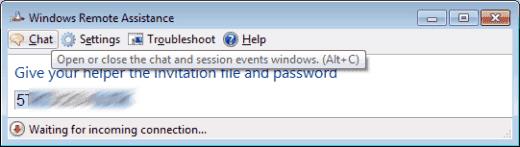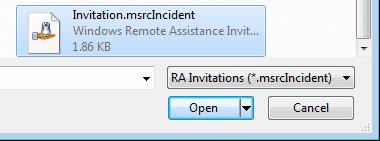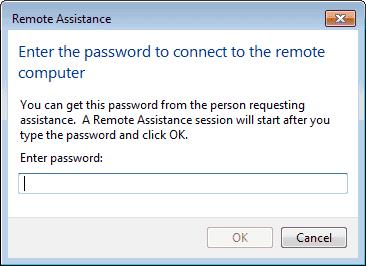Se hai un amico che sta riscontrando problemi con il computer sul suo sistema Microsoft Windows 10 o hai solo bisogno di mostrargli come fare qualcosa, puoi aiutarlo da dove sei seduto. Applicazioni come WinVNC o LogMeIn erano quelle necessarie per accedere a un computer in remoto. Non sono più necessari perché Windows 10, 8 e 7 sono tutti dotati di Assistenza remota Windows integrata nel sistema operativo. Ecco come utilizzare la funzione.
Invia invito al computer di controllo
Tieni premuto il tasto Windows , quindi premi " R " per visualizzare la casella Esegui .
Digita " msra ", quindi premi " Invio "
Seleziona " Invita qualcuno di cui ti fidi ad aiutarti ".
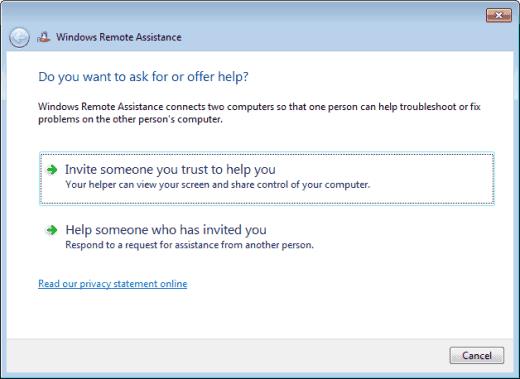
Potresti essere in grado di selezionare " Usa e-mail per inviare un invito " se il tuo client di posta predefinito è configurato correttamente. Questa opzione avvierà automaticamente un messaggio di posta elettronica e aggiungerà l'allegato di cui hai bisogno. Tutto quello che devi fare è digitare l'indirizzo email della persona a cui lo stai inviando e inviarlo. Nella maggior parte dei casi, dovrai scegliere " Salva questo invito come file " e procedere con il passaggio successivo.
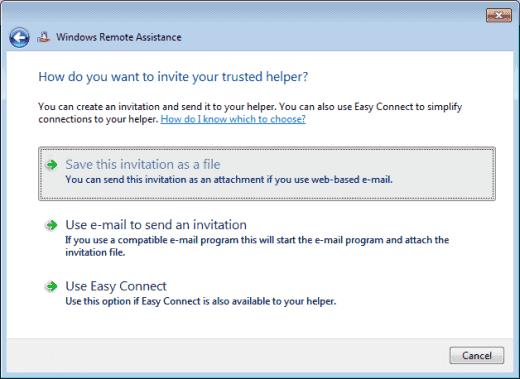
Scegli un luogo in cui salvare il file di invito. Mi piace posizionarlo dove posso trovarlo sul mio desktop. Scegli una posizione, quindi seleziona " Salva ".
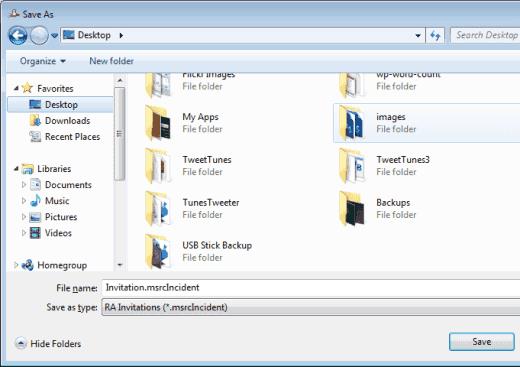
Si aprirà una finestra con una password. Tieni aperta questa finestra, altrimenti la sessione terminerà.
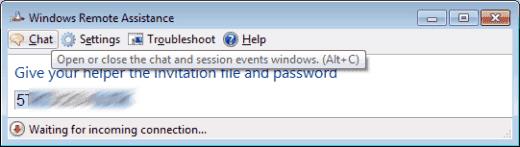
Componi un nuovo messaggio di posta elettronica utilizzando qualsiasi servizio di posta elettronica che utilizzi. Fornisci la password che ti è stata fornita e allega il file di invito al messaggio. Invialo alla persona che vuoi connettere al tuo computer.
Connettiti a un computer dopo aver ricevuto l'invito
Tieni premuto il tasto Windows , quindi premi " R " per visualizzare la casella Esegui .
Digita " msra ", quindi premi " Invio ".
Seleziona " Aiuta qualcuno che ti ha invitato ".
Seleziona " Usa un file di invito ".
Seleziona il file di invito.
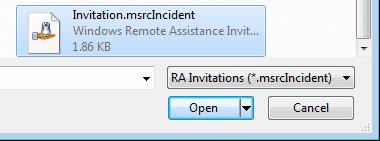
Digita la password fornita nell'e-mail.
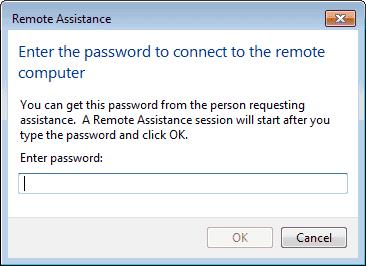
Seleziona " OK " e sei connesso e puoi controllare il desktop utilizzando Assistenza remota.